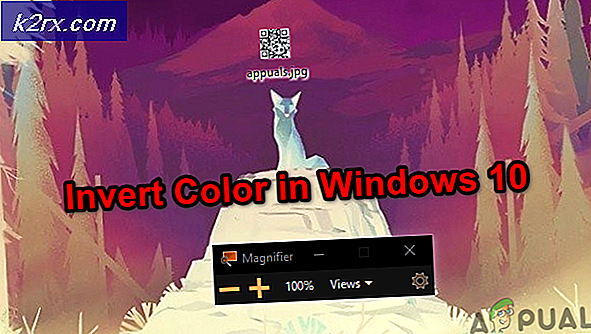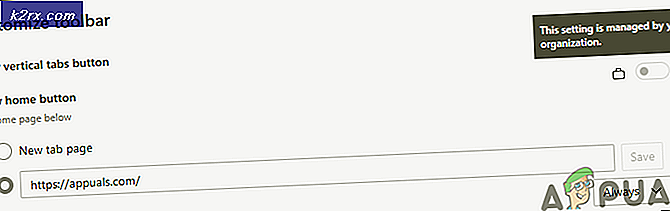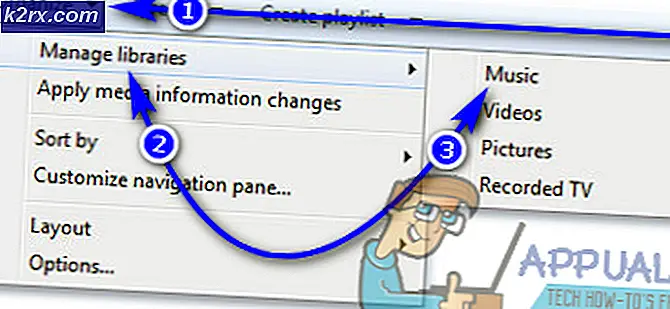Düzeltme: Fortnite Başlamadı
Fortnite, Epic Games tarafından geliştirilen ve 2017'de piyasaya sürülen çevrimiçi bir video oyunudur. Fortnite Battle Royale, bir yıldan kısa bir süre içinde 125 milyondan fazla oyuncuyu kendine çeken ve ayda yüz milyonlarca dolar kazanan büyük bir başarı oldu ve o zamandan beri bir oyun sahnesinde fenomen. Oyun sadece geçen yıl 2 milyar dolardan fazla kazandı.
Ancak, son zamanlarda oyunun başlatıcısı aracılığıyla başlatılmayan ve doğrudan yürütülebilir dosya aracılığıyla başlatılmayan çok sayıda rapor geliyor, oyun da herhangi bir hata mesajı vermiyor. Bu nedenle, bu makalede, bu hatanın tetiklenmesinin nedenlerinden bazılarını size anlatacağız ve sorunun tamamen ortadan kaldırılmasını sağlamak için size uygulanabilir çözümler sunacağız.
Fortnite'ın Başlatılmamasına Neden Olan Nedir?
Sorunu tetikleyen birkaç neden vardır. En yaygın olanlardan bazıları şunlardır:
Artık sorunun doğası hakkında temel bir anlayışa sahip olduğunuza göre, çözümlere doğru ilerleyeceğiz.
1.Çözüm: İdari Ayrıcalıklar Sağlama
Daha önce açıklandığı gibi, oyunun bu ayrıcalıklardan yoksun olması durumunda oyunun bazı bileşenlerinin verimli bir şekilde çalışmasında sorun yaşanır, bu nedenle bu adımda oyunun bunun için doğru çalışması için ihtiyaç duyduğu her ayrıcalığa sahip olduğundan emin olacağız.
- Açık indirdiğiniz klasörFortnite
- Gezinme -e
FortniteGame \ Binaries \ Win64
- Sağ tık açıkFortniteClient-Win64-Nakliyeve seçinÖzellikleri
- Şimdi tıklayınUyumluluk ve emin olunYönetici olarak çalıştır kutusu işaretlenmiştir.
- Şimdiuygulamak ve tıklaTAMAM MI
- Bu işlemi için tekrarlayınFortniteClient-Win64-Shipping-BE, FortniteClient-Win64-Shipping-EAC, veFortniteLauncher.
Bu işlem, bir sonraki adıma geçmezse, yetersiz izinler nedeniyle herhangi bir sorunu çözmelidir.
Çözüm 2: Anti-Hile Sürücüsünü Doğrulama.
"Sfc / scannow" komutu, tüm korunan sistem dosyalarını tarayacak ve bozuk dosyaları% WinDir% \ System32 \ dllcache konumundaki sıkıştırılmış bir klasörde bulunan önbelleğe alınmış bir kopyayla değiştirecektir. Bu, yanlış yazılmış herhangi bir hile önleme dosyasını silecek ve onu en son doğru şekilde çalışan dosya ile değiştirecektir. Bu süreç için
- Sol alt köşedeki arama çubuğunu tıklayın ve "Komut İstemi" ni arayın
- Şimdi Komut İstemi simgesine sağ tıklayın ve "Yönetici olarak çalıştır"Seçeneği.
- Şimdi Komut İstemi türünde"Sfc / scannow"ve basGiriş
- Şimdi, Bekle Bu işlemin tamamlanması biraz zaman aldığından birkaç dakika için.
- Kapat Komut istemi vetekrar başlat senin bilgisayarın
- Şimdi deneÇalıştırmak Fortnite'a gidin ve sorunun çözülüp çözülmediğine bakın.
3. Çözüm: EasyAntiCheat Servisini Onarın
Bu, oyun tarafından hilecileri ve bilgisayar korsanlarını tanımak için kullanılan Anti-Cheat hizmetidir. Size rakiplerinize karşı haksız bir avantaj sağlayabilecek her şey için kurulumunuzu aktif olarak tarar. Ancak bazen bu hizmet bozulur ve sizin onarmanız gerekebilir.
- Oyunun ana yürütülebilir dosyasını şu simgeye tıklayarak arayabilirsiniz: Başlangıç menüsü düğmesi veya yanındaki arama düğmesi ve "Fortnite" yazarak
- Sağ tık yürütülebilir dosyada "Dosya konumunu açBağlam menüsünden ”seçeneğini seçin.
- varsayılan kurulum klasörü "C >> Program Dosyaları >> Epic Games >> Fortnite"Ancak bilgisayarınızın mimarisine de bağlıdır. Ayrıca, "Başlangıç menüsü" veya arama düğmesine tıklayın, ilk girişi sağ tıklayın ve Dosya Konumunu Aç'ı seçin.
- Fortnite klasörüne girdikten sonra, "FortniteGame >> Binaries >> Win64 (veya işletim sisteminize bağlı olarak Win32) >> EasyAntiCheat". İçeride "EasyAntiCheat_Setup.exe dosyası“.
- "EasyAntiCheat_setup.exeKlasördeki "dosyasını seçin ve"Yönetici olarak çalıştırBağlam menüsünden ”seçeneğini seçin.
- Onaylamak herhangi bir UAC, dosyanın bilgisayarınızda değişiklik yapmak istediğini ve penceresinin açılmasını beklediğini sorar.
- Pencerenin içinde, "FortniteMevcut oyunlar listesinden "Tamir servisi“
- "Başarıyla Yüklendi”Mesajı kısa bir süre sonra görünmelidir.
- Deneyin Başlatmak oyununuzu kontrol edin ve hatanın devam edip etmediğini kontrol edin.
4.Çözüm: Oyun Dosyalarını Doğrulama
Bu adımda, oyun dosyalarını Epic Games Launcher aracılığıyla doğrulayacağız ve belirli bir dosya eksikse veya yeniden adlandırılmışsa, otomatik olarak indirilecek ve oyununuzun kurulum dizinine eklenecektir. Bunu yapmak için
- Aç Epik Oyun Başlatıcı
- Kitaplığa tıklayın ve Fortnite başlatma düğmesinin yanındaki dişli simgesine tıklayın
- Şimdi tıklayınDoğrulayınve başlatıcının tüm oyun dosyalarını doğrulamasını bekleyin.
Bu işlem, eksik bir oyun dosyasıyla ilgili herhangi bir sorunu çözecektir; bu sorun sorununuzu çözmezse deneyebileceğiniz son şey, oyunu ve Epic oyunları başlatıcısını yeniden yüklemektir.